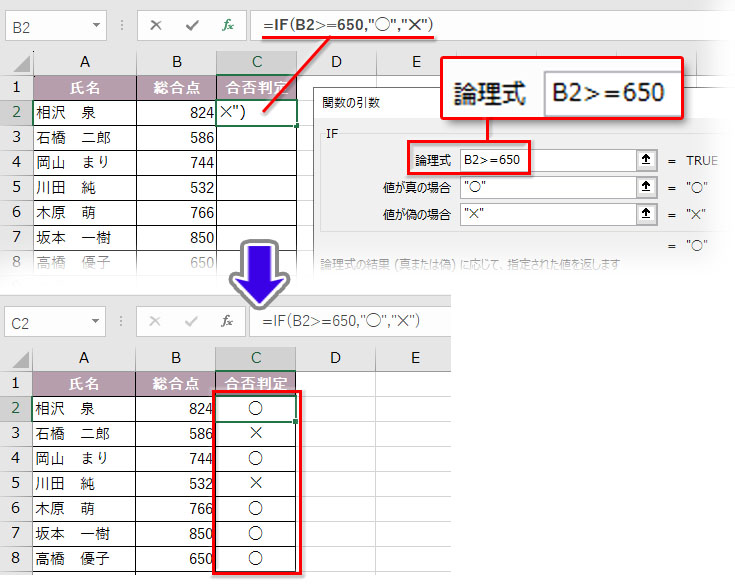※ Microsoft365(旧Office365)Excelの画像で解説しています。
AとBを比較して、計算に使う記号を比較演算子といいます。等号(=)記号と不等号(<>)記号を単独で、または組み合わせて大小を表現します。ExcelではIF関数を始めとする論理関数で数値や日付、文字列の比較条件を指定するのに使われます。
IF関数の論理式に比較演算子で条件を指定する方法などの詳細は以下の記事で詳しく
「=」イコール
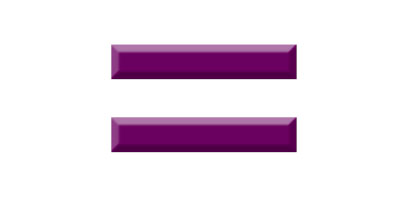
- イコール記号の形
- 2本の平行線の形の記号。 Excelでの表記例:A2=B2
- =の読み方
- 「イコール」と読みます。
- =記号の出し方
- 「いこーる」または「とうごう」と入力し、Tabキーを押して「=(半)等号」をクリックします。または、キーボードの「=」をShiftキーを押しながら打ち込みます。
- =イコールの意味
- 「AとBは等しい」「AとBは同じ」を意味します。
- =の性質
- 「=」の左右にある2つの数が一致する場合に使う等号の1つです。イコールにはニアリーイコール「≒」、ノットイコール「≠」などの種類がありますが、Excelで使う等号は「=」です。
「>」大なり
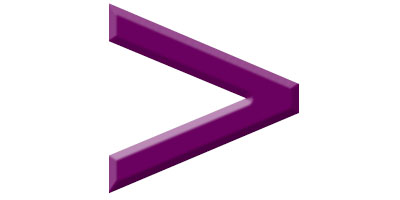
- 大なり記号の形
- ひらがなの「く」を逆の向きにしたような形の記号。 Excelでの表記例:A2>B2
- >の読み方
- 「大なり(だいなり)」と読みます。
- >記号の出し方
- 「だいなり」または「ふとうごう」と入力し、Tabキーを押して「>(半角)」をクリックします。または、キーボードの「>」をShiftキーを押しながら打ち込みます。
- >大なりの意味
- 「AはBより大きい」「AはBを超える」を意味します。
- >の性質
- 「>」の左右にある2つの数に大小関係がある場合に使う不等号の1つです。右辺とイコールの値は含みません。
「<」小なり
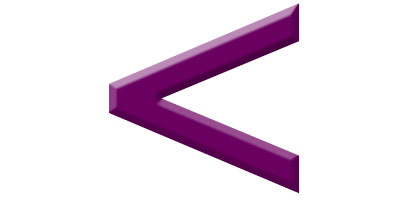
- 小なり記号の形
- ひらがなの「く」のような形の記号。 Excelでの表記例:A2<B2
- <の読み方
- 「小なり(しょうなり)」と読みます。
- <記号の出し方
- 「しょうなり」または「ふとうごう」と入力し、Tabキーを押して「<(半角)」をクリックします。または、キーボードの「<」をShiftキーを押しながら打ち込みます。
- <小なりの意味
- 「AはBより小さい」「AはB未満」を意味します。
- <の性質
- 「<」の左右にある2つの数に大小関係がある場合に使う不等号の1つです。右辺とイコールの値は含みません。
「>=」大なりイコール
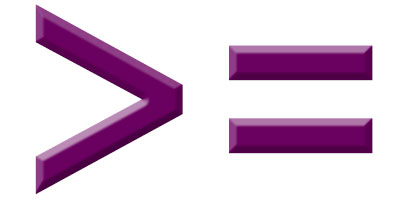
- 大なりイコール記号の形
- 大なり記号とイコール記号の組み合わせ。一般の表記は大なり記号の下にイコールが付きますが、Excelでは大なり記号の右横にイコールが付きます。
Excelでの表記例:A2>=B2 - >=の読み方
- 「だいなりイコール」と読みます。
- >=記号の出し方
- Excelでは大なり記号を出してから、イコール記号を続けて出します。一般の「≧」は「ふとうごう」と入力し、Tabキーを押して「≧不等号」をクリックします。
- >=大なりイコールの意味
- 「AはB以上」「AはBと同じか、より大きい」を意味します。
- >=の性質
- 「>=」の左右にある2つの数に大小関係がある、または一致する場合に使う不等号の1つです。右辺とイコールの値を含みます。
「<=」小なりイコール
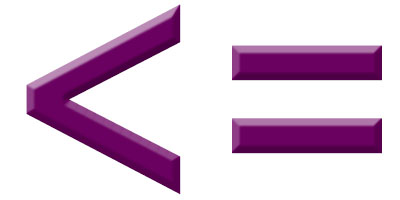
- 小なりイコール記号の形
- 小なり記号とイコール記号の組み合わせ。一般の表記は小なり記号の下にイコールが付きますが、Excelでは小なり記号の右横にイコールが付きます。
Excelでの表記例:A2<=B2 - <=の読み方
- 「しょうなりイコール」と読みます。
- <=記号の出し方
- Excelでは小なり記号を出してから、イコール記号を続けて出します。一般の「≦」は「ふとうごう」と入力し、Tabキーを押して「≦不等号」をクリックします。
- <=小なりイコールの意味
- 「AはB以下」「AはBと同じか、より小さい」を意味します。
- <=の性質
- 「<=」の左右にある2つの数に大小関係がある、または一致する場合に使う不等号の1つです。右辺とイコールの値を含みます。
「<>」ノットイコール
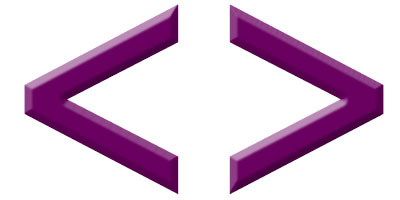
- ノットイコール記号の形
- 山括弧。小なり記号と大なり記号の組み合わせ。一般の表記はイコールにスラッシュを重ねますが、Excelでは小なり記号の右横に大なり記号が付きます。
Excelでの表記例:A2<>B2 - <>の読み方
- 「ノットイコール」と読みます。
- <>記号の出し方
- Excelでは小なり記号を出してから、大なり記号を続けて出します。一般の「≠」は「とうごう」と入力し、Tabキーを押して「≠等号否定」をクリックします。
- <>ノットイコールの意味
- 「AとBは等しくない」「AとBは異なる」を意味します。
- <>の性質
- 「<>」の左右にある2つの数が一致しない場合に使う等号の否定形です。
大なり小なり記号で数値・日付・時間の大小を比較する
数式で単純に「=12>8」「=8<12」と入力すると、論理値のTRUEが返ります。セル参照で「=A2>B2」「=B2<A2」としても同じです。
「=8>12」「=12<8」ではFALSEが返ります。
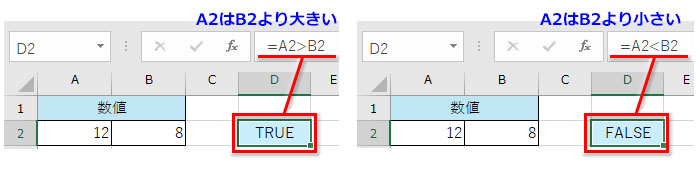
TRUEとFALSEとは?意味と使い方を詳しく!
Excelで日付の大小を比較する場合は、以後の日付が大きく、以前の日付は小さく判定されます。
数式で「=”2024/5/1″>”2024/4/2″」「=”2024/4/2″<"2024/5/1"」と入力すると、論理値のTRUEが返ります。セル参照で「=A2>B2」としても同じです。「=”2024/4/2″>”2024/5/1″」「=”2024/5/1″<"2024/4/2"」ではFALSEが返ります。
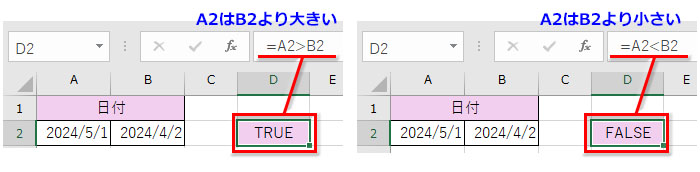
Excelで時間の大小を比較する場合は、データの入力されたセルを参照するのが確実です。
例えば、数式に直接「=”12:00″>”8:00″」と入力すると、TRUEではなくFALSEが返ります。これはExcelが時間データではなく文字列として認識するためですが、時間を比較する数式で起こる現象で、引き算や足し算では時間データとして正しく計算されます。
数式に直接時間を入力して大小を比較する必要があるなら、「=”12:00″*1>”8:00″*1」のように1を掛け算してシリアル値に変換します。
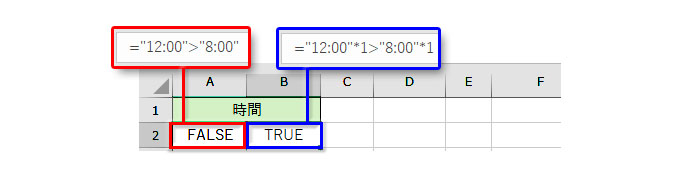
イコール・ノットイコール記号で文字列を比較する
イコール「=」とノットイコール「<>」記号を使って文字列の一致・不一致を比較することもできます。
数式で「=”◯”<>“✕”」と入力すると、論理値のTRUEが返ります。セル参照で「=A2<>B2」としても同じです。「=”◯”=”✕”」ではFALSEが返ります。
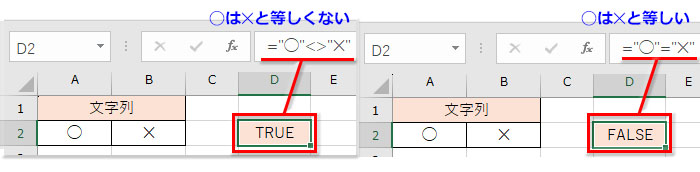
IF関数の論理式を大なり小なり記号で指定する例
大なり小なり記号は論理関数の条件式の指定に欠かせません。以下はIF関数で合否判定する例です。IF関数の引数「論理式」に大なりイコール「>=」を使って「650点以上」の条件を指定しています。
「650以上なら◯、条件に満たなければ✕」の数式: =IF(B2>=650,”◯”,”✕”)